Qbittorent je open-source a volně dostupný peer-to-peer bit torrent klient. Je malý a nezatěžuje paměťový disk. O této aplikaci je známo, že efektivně a efektivně funguje na mnoha operačních systémech, jako jsou Linux, Microsoft Windows a FreeBSD. Je napsán v jazyce C++. Má podobné rozhraní jako u torrent. Qbittorent také podporuje hlavní rozšíření bitových torrentů, jako je peer exchange a úplné šifrování atd. Tento článek vám pomůže získat pokyny pro instalaci qbittorent na operační systém Linux.
Abyste mohli postupovat podle tohoto článku, měli byste mít nainstalovanou plochu Ubuntu 20.04 a váš uživatel musí mít oprávnění sudo.
Instalace qBittorrent přes terminál
Aktualizace systému
Prvním krokem v tomto přístupu je aktualizace systému. Chceme zajistit, aby byly všechny balíčky aktualizovány. Tato metoda bude nejprve vyžadovat přístupový kód účtu sudo, heslo pro autentizaci uživatele, po ověření pokračuje dále.
$ sudo apt update
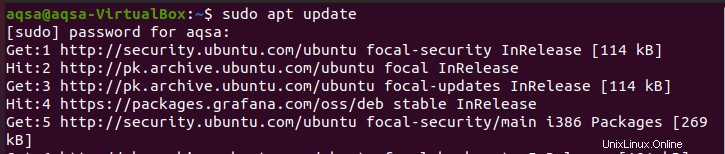
Upgrade systému
Druhým krokem je aktualizace balíčků po jejich aktualizaci. To se provádí systémem procházením všech seznamů balíčků a jsou vytvořeny závislosti. Dále jsou zde zmíněny všechny nové balíčky, které je třeba nainstalovat. Základní rozdíl v aktualizaci i upgradu spočívá v tom, že v případě aktualizace systému jsou všechny balíčky obnoveny z jejich webových stránek nebo jsou staženy do systému. Zatímco v případě upgradu systému jsou všechny již stažené nebo obnovené balíčky seřazeny nebo navýšeny o nejnovější verzi.
$ sudo apt upgrade
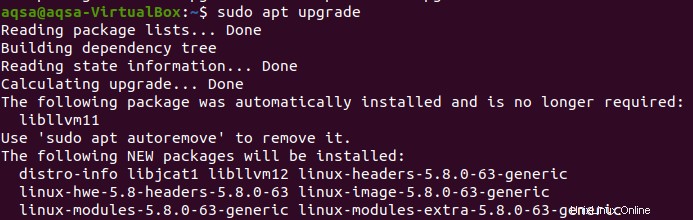
Při tomto postupu je vyžadováno místo na disku, takže systém se v příkazovém řádku uživatele zeptá, zda má pokračovat nebo ne. Pokud je tedy vaše volba „ano“, stiskněte klávesu „y“ a poté stiskněte enter.

Dokončení tohoto procesu aktualizace vyžaduje určitý čas. Protože všechny balíčky potřebují upgradovat, systém vyžaduje trochu delší dobu. Níže přiložený obrázek ukazuje zlepšení tohoto procesu s časem a hmotností.

Přidání Qbittorent PPA na Ubuntu 20.04
PPA (archív osobních balíčků) qbittorentu je přidán do systému Ubuntu z webu. Ujistěte se, že je vaše připojení k internetu v pořádku. Protože nějakou dobu trvá, než se stabilizuje. Pokračujte spuštěním níže uvedeného příkazu.
$ sudo add-apt-repository ppa:qbittorrent-team/qbittorrent-stable
To bude také vyžadovat heslo účtu Sudo pro ověření autentického uživatele. Všechny balíčky repozitářů apt jsou přidány do operačního systému Linux. Během procesu přidávání všech úložišť do systému se systém zeptá uživatele, zda chce pokračovat dále, a poté stisknutím klávesy Enter nebo druhé klávesy tento postup ukončíte. Pokračujte stisknutím klávesy Enter.
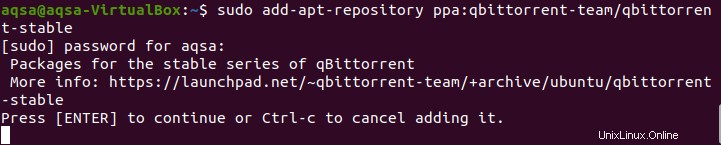
Aktualizace systému
Opět je potřeba aktualizovat systém. Všechna úložiště, která jsou přidána do systému, potřebují aktualizaci, aby tato úložiště mohla v systému snadno a efektivně fungovat. Když systém projde všechny balíčky v seznamu, zobrazí zprávu hotovo a pokračuje dále.
$ sudo apt update
Instalace Qbittorent
Po přidání úložiště PPA do systému je nyní náš systém Ubuntu připraven nainstalovat do systému aplikaci qbittorrent. Za tímto účelem jsme použili balíček apt k aktualizaci a upgradu balíčků a úložišť při použití práv sudo v našich příkazech. Nyní tedy spustíme instalační dotaz.
$ sudo apt install qbittorent
Jak je příkaz spuštěn, systém čte balíčky a také začne vytvářet závislosti, které jsou vyžadovány při instalaci jakékoli nové aplikace v systému. Informace o stavu jsou také přístupné a tudíž zobrazeny uživateli.
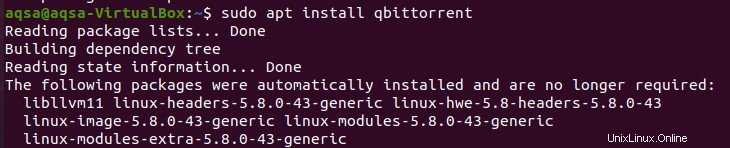
Kromě toho se zde zobrazují také všechny balíčky, které se instalují automaticky bez povolení. Během procesu instalace je v průběhu procesu vyžadováno povolení uživatele, protože existuje požadavek na místo na disku. Systém tedy upozorní uživatele, že po dokončení procesu zabere určitý rozsah místa na pevném disku. Pokud tedy není prázdný, musíte odstranit další položky, abyste zajistili volné místo. Budete pokračovat pomocí „y“ a pokud ne, stiskněte druhou možnost a poté „enter“.
Proces instalace vyžaduje určitý čas. Průběh je vidět na obrázku.

Spustit qBittorent
Při instalaci, pro otevření nebo spuštění aplikace, vše, co potřebujete, je přejít do hlavní nabídky aplikace. Přejděte do vyhledávacího pole a zadejte název qbittorent, jak jej systém načte, a poté jej otevřete.
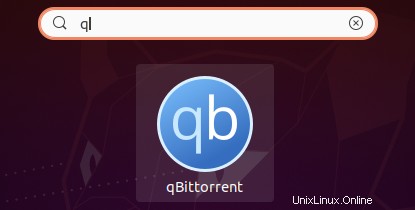
Před spuštěním aplikace se vám zobrazí upozornění, což je alarmující znamení ukončení vašeho soukromí, protože bude vše sdílet veřejně. Můžete vybrat Zrušit pro uzavření nebo souhlasit s možností pokračovat.
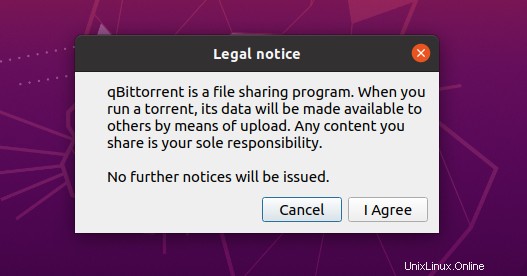
Po otevření aplikace uvidíte rozhraní s navigační lištou na levé straně stránky.
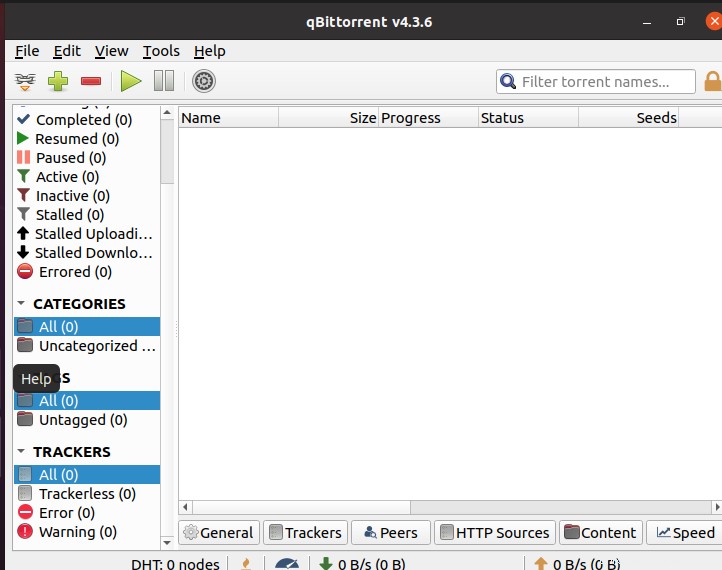
Nyní přejděte na horní lištu nabídky a vyberte nástroje možností, dále vyberte předvolby z rozbalovací lišty.
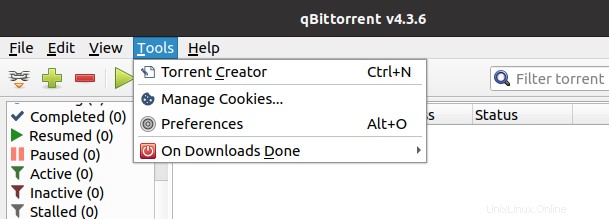
Poté se rozhraní změní na novou stránku. Nyní vyberte možnost webového uživatelského rozhraní z levé lišty. Webové uživatelské rozhraní může ovládat torrent klienty z webového prohlížeče. Port 8080 se používá ke spuštění tohoto specifického programu.

Vše, co potřebujete, je poskytnout vaše informace, jako je jméno a heslo pro ověření. Otevře se webový prohlížeč. Zadejte uživatelské jméno a heslo pro přihlášení.

Odinstalovat qbittorent
Chcete-li odstranit tuto aplikaci ze systému, použijte tento příkaz sudo-remove.
$ sudo apt remove qbittorent
Závěr
Qbittorent funguje stejně jako Utorrent. Byl vyvinut, aby fungoval jako alternativa k Utorrentu. Doufám, že vám tento článek po spuštění pomůže při instalaci a používání této aplikace.